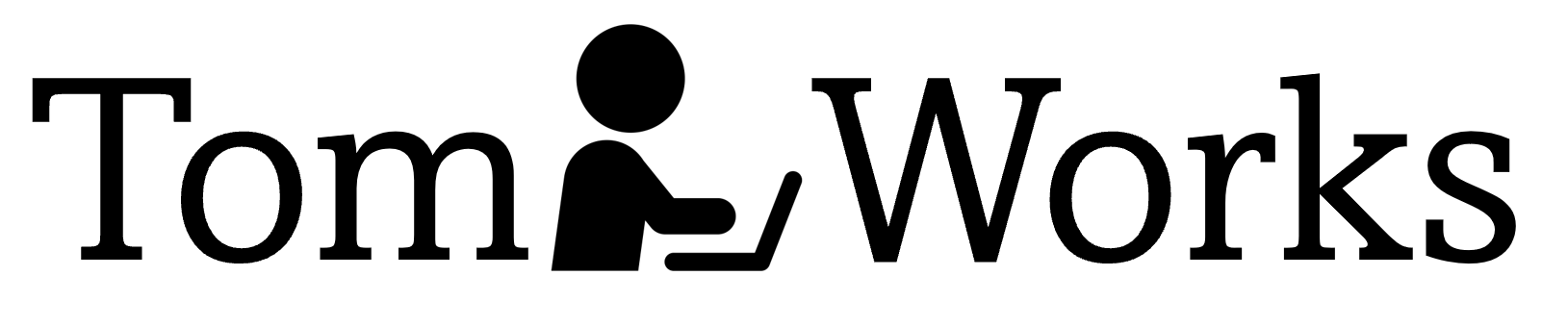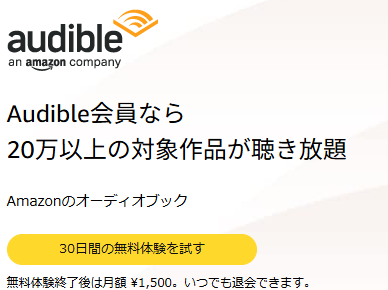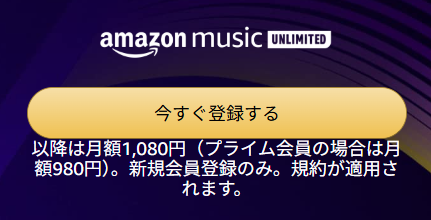第4章 2.4 ④ tom-editor.css のソースコードと詳細

![]() :
:
2.4 ④ tom-editor.css のソースコードと詳細
解説) 【歯科クリニックのWebサイト】の WordPress 内にて記事作成の際、ブロックエディター機能を記載するオリジナルCSSプログラムを準備します。
以下が今回のオリジナルCSS プログラム「tom-editor.css」のプログラムソースです。
/*
Tom Editor CSS
*/
html {
font-size: 100%;
}
img {
max-width: 100%;
height: auto;
}
body {
font-family: "Noto Sans JP", "Roboto", sans-serif, Arial;
line-height: 1.8;
}
:root {
--f1: 2.44em;
--f2: 1.95em;
--f3: 1.56em;
--f4: 1.25em;
--f5: 1em;
--f6: 0.8em;
}
h1 {
font-size: var(--f1);
}
h2 {
font-size: var(--f2);
}
h3 {
font-size: var(--f3);
}
h4 {
font-size: var(--f4);
}
h5 {
font-size: var(--f5);
}
h6 {
font-size: var(--f6);
}
.editor-post-title__input {
font-family: "Noto Sans JP", "Roboto", sans-serif, Arial;
line-height: 1.8;
}
.wp-block {
max-width: 720px;
}
解説
| 行 | プログラムソース | 解説 |
|---|---|---|
| 4/6 | html { font-size: 100%; } | html { font-size: 100%; }: 標準フォントサイズを100%で設定します。(ブラウザによるが16pxを想定) |
| 8/11 | img { max-width: 100%; height: auto; } | img { max-width: 100%; height: auto; }: 画像の幅と高さの標準設定をします。 |
| 13/16 | body { font-family: “Noto Sans JP”, “Roboto”, sans-serif, Arial; line-height: 1.8; } | body { font-family: “Noto Sans JP”, “Roboto”, sans-serif, Arial; line-height: 1.8; }: フロント表示用フォントを指定します。ここでは日本語用にNoto Sans JPとsans-serif、欧文用にRobotoとArialを使用します。またテキストの行の高さは1.8とします。 |
| 18/25 | :root { –f1: 2.44em; –f2: 1.95em; –f3: 1.56em; –f4: 1.25em; –f5: 1em; –f6: 0.8em; } | :root { –f1: 2.44em; –f2: 1.95em; –f3: 1.56em; –f4: 1.25em; –f5: 1em; –f6: 0.8em; }: フォントサイズを比率で指定するために変数を定義します。 |
| 27/49 | h1 { font-size: var(–f1); } h2 { font-size: var(–f2); } h3 { font-size: var(–f3); } h4 { font-size: var(–f4); } h5 { font-size: var(–f5); } h6 { font-size: var(–f6); } | h1 { font-size: var(–f1); } h2 { font-size: var(–f2); } h3 { font-size: var(–f3); } h4 { font-size: var(–f4); } h5 { font-size: var(–f5); } h6 { font-size: var(–f6); }: 見出しのフォントサイズh1~h6に上記で定義した変数を設定します。 |
| 51/54 | .editor-post-title__input { font-family: “Noto Sans JP”, “Roboto”, sans-serif, Arial; line-height: 1.8; } | .editor-post-title__input { font-family: “Noto Sans JP”, “Roboto”, sans-serif, Arial; line-height: 1.8; }: 記事タイトルのフォントとサイズも記事全体と同じ設定とします。 |
| 56/58 | .wp-block { max-width: 720px; } | .wp-block { max-width: 720px; }: ブロックエディターでの記事領域の幅を設定します。 |
参考) オリジナルテーマ「Tom Works Dental」の CSS プログラムは以下の4プログラム( Bootstrap5 の CSS ファイル2種、自作の CSS プログラム2種)になります。
| No | プログラム名 | 解説 |
|---|---|---|
| ① | bootstrap.css | Bootstrap5 の公式サイトからダウンロードします。実際に使用するのは ② bootstrap.min.css ですが、後で確認などチェックができるように ① bootstrap.css を用意します。 |
| ② | bootstrap.min.css | Bootstrap5 の公式サイトからダウンロードします。こちらが実際に使用されます。 |
| ③ | tom-custom.css | 【歯科クリニックのWebサイト】の各ページの装飾は、Bootstrap5 を基本としますが、補足或いは追加機能を付与するためにオリジナルCSSプログラムも準備します。 |
| ④ | tom-editor.css | 【歯科クリニックのWebサイト】の WordPress 内にて記事作成の際、ブロックエディター機能を記載するオリジナルCSSプログラムを準備します。 |
| 第4章 2.3 ③ tom-custom.css のソースコードと詳細 |
|---|
| 解説) 【歯科クリニックのWebサイト】の各ページの装飾は、Bootstrap5 を基本としますが、補足或いは追加機能を付与するためにオリジナルCSSプログラムも準備します。 |
| 第5章【歯科クリニックのWebサイト】の固定ページや投稿記事などのコンテンツを作り込む |
|---|
| 解説)前章までに【歯科クリニックのWebサイト】のオリジナルテーマ「Tom Works Dental」の基本プログラムを準備できました。この章では【歯科クリニックのWebサイト】のサンプルコンテンツとしてWordPress管理画面より固定ページ、投稿記事、カテゴリーやメニューなどを作り込みます。 |